Wyświetla listę warstw na rysunku i ich właściwości.
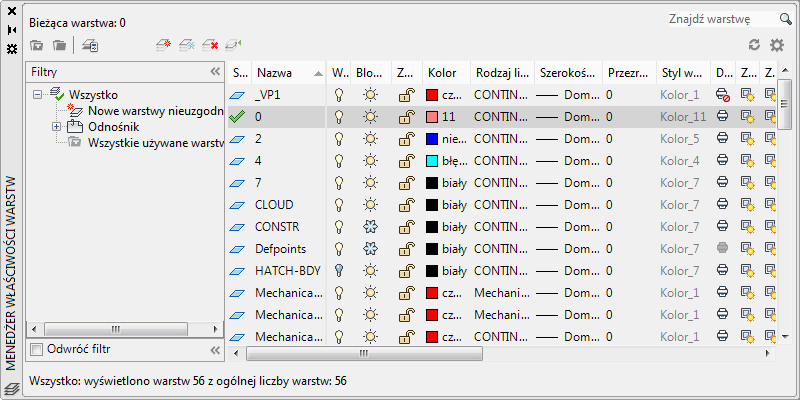
Można dodawać i usuwać warstwy, zmieniać ich nazwy i właściwości, ustawiać zastępowanie właściwości dla rzutni układu lub dodawać opisy warstw. Menedżer właściwości warstw zawiera panel Filtry i panel listy warstw. Filtry warstw ustalają, które warstwy zostaną wyświetlone na liście, i mogą być również użyte do wprowadzania zmian jednocześnie dla kilku warstw.
Menedżer właściwości warstw jest zawsze aktualizowany i wyświetla bieżący stan właściwości warstwy i wyboru filtru w bieżącym obszarze: obszarze modelu, obszarze papieru w układzie lub w obszarze modelu w układzie rzutni.
Lista opcji
Wyświetlane są następujące opcje.
- Bieżąca warstwa
-
Wyświetla nazwę bieżącej warstwy.
Bieżąca warstwa jest wyświetlana w lewym górnym rogu Menedżera właściwości warstw. Bieżąca warstwa jest również oznaczona zielonym symbolem wyboru na liście Warstwa.
- Znajdź warstwę
-

Filtruje listę warstw według nazwy po wpisaniu znaków w polu.
Funkcja Znajdź warstwę znajduje się w prawym górnym rogu Menedżera właściwości warstw.
- Nowy filtr właściwości
-

Wyświetla okno dialogowe Właściwości filtru warstw, w którym można utworzyć filtr warstw w oparciu o ustawienia i właściwości warstwy.
- Nowy filtr grupy
-

Tworzy filtr warstw, który zawiera warstwy wybrane przez użytkownika i przeciągnięte do filtru.
- Menedżer stanów warstw
-

Wyświetla Menedżera stanów warstw, w którym można zapisać bieżące ustawienia właściwości dla warstw w stanie warstw, a następnie przywrócić te ustawienia później.
- Nowa warstwa
-

Tworzy nową warstwę z domyślną nazwą, którą od razu można zmienić. Nowa warstwa odziedziczy właściwości warstwy aktualnie wybranej na liście warstw.
Nowa warstwa jest tworzona poniżej ostatniej wybranej warstwy.
- Nowa warstwa zablokowana we wszystkich rzutniach
-

Tworzy nową warstwę i blokuje ją we wszystkich istniejących rzutniach układu. Ten przycisk jest dostępny na karcie Model i kartach układu.
- Usuń warstwę
-

Usuwa wybrane warstwy. Można usunąć tylko te warstwy, do których nie ma żadnych odnośników. Do warstw z odniesieniami zalicza się warstwa 0 i DEFPOINTS, warstwy zawierające obiekty (w tym obiekty w definicjach bloku), bieżąca warstwa i warstwy zależne od odnośników zewnętrznych.
Warstwy w częściowo otwartych rysunkach są również brane pod uwagę jako skojarzone i nie można ich usunąć. (Nie dotyczy programu AutoCAD LT).
Uwaga: Należy ostrożnie usuwać warstwy, pracując nad rysunkiem opracowywanym w zespole lub opartym na zbiorze standardowych warstw. - Ustal bieżący
-

Ustawia wybraną warstwę jako warstwę bieżącą. Nowe obiekty są automatycznie tworzone na bieżącej warstwie. ( CLAYER — zmienna systemowa)
- Linia stanu — znajduje się u dołu Menedżera właściwości warstw
-
Wyświetla nazwę bieżącego filtru, liczbę warstw wyświetlonych na liście oraz liczbę warstw na rysunku.
- Odwróć filtr
-
Wyświetla wszystkie warstwy, które nie odpowiadają kryterium wybranego filtru warstw.
- Wyróżnij używane warstwy
-
Wyświetla ikony widoku listy w celu pokazania, czy warstwy są używane. (SHOWLAYERUSAGE — zmienna systemowa)
Na rysunku z wieloma warstwami należy odznaczyć tę opcję, aby poprawić działanie.
- Odśwież
-

Odświeża kolejność listy warstw i informacje o stanie warstw.
- Ustawienia
-

Wyświetla okno dialogowe Ustawienia warstw, w którym można ustawić różne opcje wyświetlania.
Panel Filtry
Wyświetla listę hierarchiczną filtrów warstw na rysunku, która steruje warstwami wymienionymi w opcji Menedżer właściwości warstw. Węzeł Wszystkie na szczycie struktury wyświetla wszystkie warstwy na rysunku.
Na panelu Filtry można wykonać następujące operacje:
- Rozwiń węzeł, aby przejrzeć filtry zagnieżdżone. Kliknij prawym przyciskiem myszy filtr właściwości
 Nowy filtr właściwości, aby otworzyć okno dialogowe Właściwości filtru warstw i wyświetlić definicję filtra.
Nowy filtr właściwości, aby otworzyć okno dialogowe Właściwości filtru warstw i wyświetlić definicję filtra. - Klikaj przyciski
 , aby sterować wyświetlaniem panelu Filtry.
, aby sterować wyświetlaniem panelu Filtry. - Gdy panel Filtry jest zwinięty, kliknij przycisk rozwijany Filtr warstwy (
 ) w lewym dolnym rogu Menadżera właściwości warstwy, aby wyświetlić listę filtrów.
) w lewym dolnym rogu Menadżera właściwości warstwy, aby wyświetlić listę filtrów.
Dodatkowe filtry warstw są wyświetlane w następujących sytuacjach:
- Jeśli do rysunku są dołączone odnośniki zewnętrzne, węzeł Odnośnik wyświetla nazwy wszystkich odnośników zewnętrznych na rysunku i ich warstwy. Filtry warstw zdefiniowane w plikach odnośników nie będą wyświetlane.
- Jeśli istnieją warstwy, których właściwości są nadpisane, w węźle Nadpisania rzutni wyświetlane są te warstwy i nadpisane właściwości. Filtr Nadpisania rzutni jest wyświetlany tylko wtedy, gdy Menedżer właściwości warstw został otwarty z karty układu.
- Jeśli od czasu ostatniej oceny listy warstw do rysunku dodano nowe warstwy (w zależności od zmiennej systemowej LAYERNOTIFY), filtr Nowe warstwy nieuzgodnione wyświetla nowe warstwy wymagające uzgodnienia.
Menu skrótów filtrów
Zawiera polecenia, które można zastosować do warstw zawartych w filtrach wybranych na panelu Filtry, w tym filtry Wszystkie i Wszystkie używane warstwy.
- Widoczność
-
Zmienia stan widoczności warstw w wybranych filtrach.
- Zamknij
-
Określa stan blokowania warstw w wybranych filtrach.
- Rzutnia
-
W bieżącej rzutni układu steruje ustawieniem Zablokuj w rzutni dla warstw w wybranych filtrach.
- Oddziel grupę
-
Blokuje wszystkie warstwy, które nie są uwzględniane w wybranych filtrach.
- Wszystkie rzutnie. We wszystkich rzutniach w układzie ustawia opcję blokowania rzutni dla wszystkich warstw, które nie zostały objęte wybranymi filtrami. W obszarze modelu blokuje wszystkie warstwy, które nie spełniają kryterium wybranego filtru, z wyjątkiem bieżącej warstwy.
- Tylko bieżąca rzutnia. W bieżącej rzutni układu ustawia opcję Zablokuj w rzutni dla wszystkich warstw, które nie zostały objęte wybranymi filtrami. W obszarze modelu wyłącza wszystkie warstwy, które nie są objęte wybranymi filtrami, z wyjątkiem bieżącej warstwy.
- Nowy filtr właściwości
-
Wyświetla okno dialogowe Właściwości filtru warstw, w którym można utworzyć nowy filtr właściwości warstwy w oparciu o nazwy i ustawienia właściwości warstw takie jak kolor lub styl wydruku.
- Nowy filtr grupy
-
Tworzy nowy filtr grupy warstw. Wprowadź nową nazwę. Wybierz filtr Wszystkie lub inny dowolny filtr z widoku drzewa, aby wyświetlić warstwy w widoku drzewa, a potem przeciągnij warstwy z widoku listy do nowego filtru grupy warstw w widoku drzewa.
- Przekształć na filtr grupy
-
Przekształca wybrany filtr właściwości warstw w filtr grupy warstw.
- Zmień nazwę
-
Zmienia nazwę wybranego filtru warstw.
- Usuń
-
Usuwa wybrany filtr warstw. Nie można usunąć filtrów Wszystkie, Wszystkie używane warstwy ani Warstwa odnośnika.
- Właściwości
-
Wyświetla okno dialogowe Właściwości filtru warstw, w którym można zmienić definicję wybranych filtrów właściwości warstw. Opcja ta jest dostępna tylko wtedy, gdy zostanie wybrany filtr właściwości warstw.
- Wybierz warstwy
-
Dodaje lub zastępuje warstwy w wybranym filtrze grupy warstw. Opcja ta jest dostępna tylko wtedy, gdy zostanie wybrany filtr grupy warstw.
- Dodaj. Dodaje warstwy z obiektów wybranych na rysunku do wybranego filtru grupy warstw.
- Zastąp. Zastępuje warstwy wybranego filtra grupy warstw warstwami obiektów, które zostały wybrane na rysunku.
Panel Lista warstw
Wyświetla warstwy i filtry warstw oraz ich właściwości i opisy.
Gdy filtr warstwy zostanie wybrany w panelu Filtry, panel listy warstw będzie zawierał tylko warstwy odpowiadające temu filtrowi. Filtr Wszystkie w widoku drzewa wyświetla wszystkie warstwy i filtry warstw w danym rysunku. Gdy zostanie wybrany filtr właściwości warstw i żadna warstwa nie będzie odpowiadała jego definicji, lista będzie pusta. Aby zmodyfikować właściwość wybranej warstwy lub wszystkich warstw w wybranym filtrze , kliknij ikonę dla tej właściwości. Gdy zostanie wyświetlona ikona mieszana lub „Różne” dla filtra warstw, właściwość ta nie jest taka sama dla wszystkich warstw w tym filtrze.
- Stan
-
Oznacza typ elementu: filtr warstwy, warstwy używane, puste warstwy lub bieżąca warstwa.
 — warstwa jest bieżąca.
— warstwa jest bieżąca.  — warstwa jest w użyciu.
— warstwa jest w użyciu.  — warstwa nie jest w użyciu.
— warstwa nie jest w użyciu.  — warstwa jest w użyciu, a w układzie rzutni jest włączone nadpisywanie właściwości.
— warstwa jest w użyciu, a w układzie rzutni jest włączone nadpisywanie właściwości.  — warstwa nie jest w użyciu, a w układzie rzutni jest włączone nadpisywanie właściwości. Uwaga: Aby zwiększyć wydajność, ta kolumna jest domyślnie wyłączona, wyświetlając ikonę
— warstwa nie jest w użyciu, a w układzie rzutni jest włączone nadpisywanie właściwości. Uwaga: Aby zwiększyć wydajność, ta kolumna jest domyślnie wyłączona, wyświetlając ikonę .
. - Nazwa
-
Wyświetla nazwę warstwy lub filtru. Naciśnij klawisz F2, aby wprowadzić nową nazwę.
- Widoczna
-

Włącza i wyłącza wybrane warstwy. Gdy warstwa jest włączona, jest widoczna i można wydrukować jej zawartość. Gdy warstwa jest wyłączona, nie jest widoczna i nie można jej wydrukować, nawet jeśli włączona jest opcja Kreśl.
- Zablokuj
-

Blokuje wybrane warstwy we wszystkich rzutniach, włącznie z kartą Model. Można zablokować warstwy, aby zwiększyć wydajność i skrócić czas regeneracji w złożonych rysunkach.
Obiekty na zablokowanych warstwach nie są wyświetlane, wykreślane, ukrywane ani ponownie generowane.
Na rysunkach, które obsługują modelowanie 3D, nie są one renderowane. (Nie dotyczy programu AutoCAD LT).
Wskazówka: Warto zablokować warstwy, które mają pozostać niewidoczne przez dłuższy czas. Jeśli ustawienia widoczności są często zmieniane, należy używać ustawienia Widoczna/Ukryta, aby zapobiegać ponownemu generowaniu rysunku. Można zablokować warstwy we wszystkich rzutniach, w bieżącej rzutni lub w nowych rzutniach układów, gdy zostaną utworzone. - Zamknij
-

Zamyka i otwiera wybrane warstwy. Obiekty na zamkniętych warstwach nie mogą być zmieniane.
- Kolor
-

Zmienia kolor skojarzony z wybranymi warstwami. Kliknięcie nazwy koloru powoduje wyświetlenie okna dialogowego Wybierz kolor.
- Rodzaj linii
-
Zmienia rodzaj linii skojarzony z wybranymi warstwami. Kliknięcie nazwy rodzaju linii powoduje wyświetlenie okna dialogowego Wybierz rodzaj linii.
- Szerokość linii
-
Zmienia rodzaj linii skojarzony z wybranymi warstwami. Kliknięcie nazwy szerokości linii powoduje wyświetlenie okna dialogowego Szerokość linii.
- Przezroczystość
-
Umożliwia określenie widoczności wszystkich obiektów na wybranej warstwie. Po zastosowaniu przezroczystości do poszczególnych obiektów właściwość przezroczystości obiektów będzie nadpisywać ustawienie przezroczystości warstwy. Kliknięcie wartości Przezroczystość powoduje wyświetlenie okna dialogowego Przezroczystość warstwy.
- Styl wydruku
-
Zmienia styl wydruku skojarzony z wybranymi warstwami. Podczas pracy ze stylami wydruku zależnymi od kolorów (zmienna systemowa PSTYLEPOLICY jest ustawiona na 1) nie można zmienić stylu wydruku skojarzonego z warstwą. Kliknięcie stylu wydruku powoduje wyświetlenie okna dialogowego Wybierz styl wydruku.
- Z wydrukiem
-

Ustala, czy wybrane warstwy zostaną wydrukowane. Po wyłączeniu drukowania warstwy obiekty na tej warstwie będą nadal widoczne. Warstwy zamknięte lub zablokowane nie zostaną wydrukowane, bez względu na ustawienie Z wydrukiem.
- Zablokuj w nowej rzutni
-

Blokuje wybrane warstwy w nowych rzutniach układów. Na przykład zablokowanie warstwy WYMIARY we wszystkich nowych rzutniach ogranicza wyświetlanie wymiarów na tej warstwie w nowo tworzonych rzutniach układow, ale nie ma wpływu na warstwę WYMIARY w istniejących rzutniach. Jeżeli później zostanie utworzona rzutnia wymagająca wymiarów, można zmienić standardowe ustawienie przez zmianę ustawienia bieżącej rzutni.
- Rodzaj linii rzutni (polecenie dostępne tylko na karcie układu)
-

Blokuje wybrane warstwy w bieżącej rzutni układu. Można zablokować lub odblokować warstwy w bieżącej rzutni, nie zmieniając widoczności warstw w innych rzutniach.
Zablokuj w rzutni zastępuje ustawienie Odblokuj w rysunku. Tak więc można zablokować warstwę w bieżącej rzutni, jeśli ta warstwa jest odblokowana na rysunku, lecz nie można odblokować warstwy w bieżącej rzutni, jeśli ta warstwa jest zablokowana lub wyłączona na rysunku. Warstwa nie będzie widoczna, gdy na rysunku ma ustalony stan Ukryta lub Zablokowana.
- Kolor rzutni (polecenie dostępne tylko na karcie układu)
-

Zastępuje kolor skojarzony z rzutnią wybraną dla aktywnej rzutni układu.
- Rodzaj linii rzutni (polecenie dostępne tylko na karcie układu)
-
Zastępuje rodzaj linii skojarzony z rzutnią wybraną dla aktywnej rzutni układu.
- Szerokość linii rzutni (polecenie dostępne tylko na karcie układu)
-
Zastępuje szerokość linii skojarzoną z rzutnią wybraną dla aktywnej rzutni układu.
- Przezroczystość rzutni (polecenie dostępne tylko na karcie układu)
-
Pozwala na nadpisanie ustawień przezroczystości skojarzonej z warstwą wybraną dla aktywnej rzutni układu.
- Styl wydruku linii rzutni (polecenie dostępne tylko na karcie układu)
-
Zastępuje styl wydruku linii skojarzony z rzutnią wybraną dla aktywnej rzutni układu. Jeśli jest wybrany Koncepcyjny lub Realistyczny styl wizualny rysunku, ustawienia zastępowane są niewidoczne w rzutni i nie są drukowane. Podczas pracy ze stylami wydruku zależnymi od kolorów (wartość zmiennej systemowej PSTYLEPOLICY jest ustawiona na 1) nie można ustawić nadpisywania stylu wydruku.
- Opis
-
(Dodatkowo) Opisuje warstwę lub filtr warstw.
Widok listy — menu skrótów
Zawiera opcje modyfikowania listy i modyfikowania wybranych warstw i filtrów warstw.
Menu skrótów etykiet kolumn
- Nazwy kolumn
-
Wyświetla listę wszystkich kolumn według nazw. Zaznaczone kolumny są wyświetlone. Nazwy kolumn ukrytych nie są zaznaczone. Polecenia Zablokuj w rzutni, Szerokość linii rzutni, Rodzaj linii rzutni oraz Styl wydruku linii rzutni są dostępne tylko wtedy, gdy rzutnia układu jest aktywna.
- Dostosuj
-
Wyświetla okno dialogowe Dostosuj kolumny warstw, w którym można określić, które kolumny mają być ukryte, a które widoczne.
- Maksymalizuj wszystkie kolumny
-
Maksymalizuje wszystkie kolumny do szerokości nagłówków kolumn i danych zawartych w kolumnach. Opcja ta jest dostępna w menu skrótów, które zostanie wyświetlone po naciśnięciu prawego przycisku myszy na nagłówku kolumny.
- Maksymalizuj kolumnę
-
Zmienia szerokość kolumny, aby zmaksymalizować wyświetlanie zawartości tej kolumny. Opcja ta jest dostępna w menu skrótów, które zostanie wyświetlone po naciśnięciu prawego przycisku myszy na nagłówku kolumny.
- Optymalizuj wszystkie kolumny
-
Zmienia szerokość wszystkich kolumn, aby zmaksymalizować wyświetlanie ich zawartości. Opcja ta jest dostępna w menu skrótów, które zostanie wyświetlone po naciśnięciu prawego przycisku myszy na nagłówku kolumny.
- Optymalizuj kolumnę
-
Zmienia szerokość kolumny, aby zmaksymalizować wyświetlanie jej zawartości. Opcja ta jest dostępna w menu skrótów, które zostanie wyświetlone po naciśnięciu prawego przycisku myszy na nagłówku kolumny.
- Zablokuj kolumnę (lub Odblokuj kolumnę)
-
Blokuje (lub odblokowuje) kolumnę i kolumny po lewej stronie. Ta opcja jest dostępna w menu skrótów wyświetlanym po kliknięciu prawym przyciskiem myszy nagłówka kolumny.
- Przywróć ustawienia standardowe wszystkich kolumn
-
Przywraca domyślne ustawienia wyświetlania i szerokości wszystkich kolumn. Ta opcja jest dostępna w menu skrótów wyświetlanym po kliknięciu prawym przyciskiem myszy nagłówka kolumny.
Menu skrótów warstwy
- Pokaż drzewo filtru
-
Wyświetla panel Filtry warstwy. Usunięcie zaznaczenia tej opcji powoduje ukrycie panelu.
- Pokaż filtry na liście warstw
-
Wyświetla filtry warstw na górze panelu listy warstw. Usunięcie zaznaczenia tej opcji powoduje wyświetlenie tylko warstw z panelu listy warstw.
- Ustal bieżący
-
Ustawia wybraną warstwę jako warstwę bieżącą. ( CLAYER — zmienna systemowa)
- Nowa warstwa
-
Tworzy nową warstwę. Nazwę domyślną warstwy tę można natychmiast edytować. Nowa warstwa odziedziczy właściwości warstwy aktualnie wybranej na liście (Kolor, stan Widoczna/Ukryta i pozostałe).
- Zmień nazwę warstwy
-
Zmienia nazwę warstwy.
- Usuń warstwę
-
Usuwa wybrane warstwy z pliku rysunku. Można usunąć tylko te warstwy, do których nie ma żadnych odnośników. Do warstw z odniesieniami zalicza się warstwa 0 i DEFPOINTS, warstwy zawierające obiekty (w tym obiekty w definicjach bloku), bieżąca warstwa i warstwy zależne od odnośników zewnętrznych.
Uwaga: Należy ostrożnie usuwać warstwy, pracując nad rysunkiem opracowywanym w zespole lub opartym na zbiorze standardowych warstw. - Zmień opis
-
Dodaje opis lub zmienia tekst w opisie wybranej warstwy lub, jeśli na liście warstw są wyświetlane filtry warstw, filtru warstwy. Opis filtru zostanie dodany do filtru i do wszystkich warstw w tym filtrze.
- Usuń z filtru grupy
-
Usuwa wybrane warstwy z filtru grupy warstw wybranego na panelu Filtry.
- Uzgodnij warstwę
-
Usuwa nowe warstwy z filtru Nieuzgodnione nowe warstwy. Ta opcja jest dostępna tylko wtedy, gdy wybrane są warstwy nieuzgodnione.
- Usuń zmiany rzutni dla...
-
Usuwa pojedynczą zastąpioną właściwość lub wszystkie zastąpione właściwości w wybranych (lub wszystkich) warstwach dla bieżącej rzutni lub wszystkich rzutni. W zależności od położenia kursora w chwili otwarcia menu skrótów mogą być dostępne różne opcje. Aby usunąć pojedyncze nadpisanie właściwości, kliknij ją prawym przyciskiem myszy. Ta opcja jest dostępna tylko w rzutniach układu.
- Nowa warstwa zablokowana we wszystkich rzutniach
-
Tworzy nową warstwę i blokuje ją we wszystkich istniejących rzutniach układu i nowych rzutniach.
- Zablokuj warstwę we wszystkich rzutniach
-
Blokuje wybraną warstwę we wszystkich istniejących rzutniach układu i nowych rzutniach.
- Odblokuj warstwę we wszystkich rzutniach
-
Odblokowuje wybraną warstwę we wszystkich istniejących rzutniach układu i nowych rzutniach.
- Izoluj wybrane warstwy
- Wyłącza wszystkie warstwy z wyjątkiem wybranej warstwy.
- Scal wybrane warstwy z...
- Scala wybrane warstwy w określoną warstwę. Obiekty leżące na wybranych warstwach są przenoszone na nową warstwę i dziedziczą jej właściwości.
- Wybierz wszystko
-
Wybiera całą zawartość listy.
- Wyczyść wszystko
-
Usuwa zaznaczenie ze wszystkich elementów na liście Warstwa.
- Wybierz wszystko poza bieżącym
-
Wybiera całą zawartość listy oprócz bieżącej warstwy.
- Odwróć wybór
-
Wybiera całą zawartość listy oprócz elementów, które są aktualnie wybrane.
- Odwróć filtr warstw
-
Wyświetla wszystkie warstwy, które nie odpowiadają kryterium wybranego filtru właściwości warstw.
- Filtry warstw
-
Wyświetla listę z filtrami warstw, również filtry Wszystkie i Wszystkie używane warstwy. Kliknij filtr, aby zastosować go do listy warstwy.
- Zapisz stany warstw
-
Zapisuje bieżące ustawień warstwy do określonego stanu warstwy.
- Przywróć stan warstw
-
Wyświetla Menedżera stanów warstw, w którym można wybrać stan warstw do przywrócenia. Ta operacja przywraca stany i ustawienia właściwości tylko tych warstw, które były wybrane w Menadżerze stanów warstw podczas zapisywania stanu warstw.